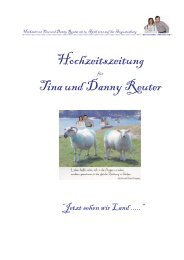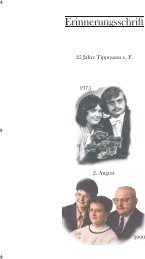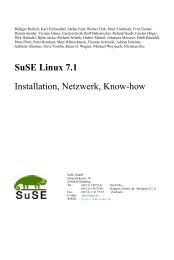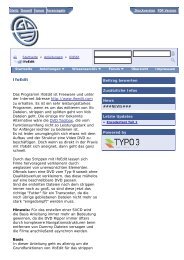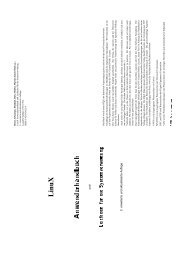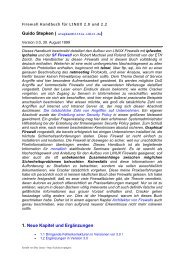MP3 - zurück
MP3 - zurück
MP3 - zurück
Erfolgreiche ePaper selbst erstellen
Machen Sie aus Ihren PDF Publikationen ein blätterbares Flipbook mit unserer einzigartigen Google optimierten e-Paper Software.
AUDIO-CD BRENNEN<br />
86 GROSSER <strong>MP3</strong>-RATGEBER 07/04<br />
8. PAUSE UND KREUZBLENDE FESTLEGEN<br />
Im Reiter Audiotrack Eigenschaften können Sie auch den<br />
Pausenwert verändern. Er definiert, wie lange die<br />
Pause zwischen diesemStück und dem darauf folgenden<br />
sein soll. Wenn Sie<br />
eine CD mit einer Reihe<br />
von Live-Stücken einer<br />
Band brennen, stören<br />
diese Pausen natürlich.<br />
SetzenSie den Wert dann<br />
auf 0. Sie können auch<br />
eine Kreuzblende zwischen<br />
diesem Track und<br />
dem nächstenfestlegen.<br />
Wiebei der Pausekönnen<br />
Sie einen Wert für die Kreuzblende angeben. Er legt<br />
fest, wie lange sich die beiden Stücke überlappen.<br />
9. TRACKS BESCHNEIDEN UND ZERLEGEN<br />
Wenn Sie auf Indizes, Grenzen, Trennen klicken, wird<br />
Ihnen der Track grafisch angezeigt.Auf diesemReiter<br />
haben Sie die Möglichkeit,das Stück zu beschneiden.<br />
Sie müssennur die beiden Linien an den Enden des<br />
Diagramms verschieben. Alles, was jenseits dieser<br />
Linien ist, fällt weg. Wollen Sie einen Track in zwei<br />
Teile zerlegen, markieren Sie den gewünschten<br />
Schnittpunkt und klicken auf Trennen. Wenn Sie dann<br />
auf OK klicken, erscheint der neue Track in der Brennliste.<br />
Sie können auch Indexpositionen hinzufügen,<br />
indem Sie den gewünschten Punkt markieren und<br />
dann auf Neuer Index klicken. An diesenPunkt springt<br />
der CD-Player, wenn Sie den nächstenTrack anwählen.<br />
Allerdings erkennen nicht alle CD-Player die von<br />
Neroerzeugten Indexpositionen.<br />
10. TRACKNORMALISIEREN<br />
Im Reiter Filter können Sie Änderungen am Track<br />
vornehmen, zum Beispiel das Rauschen entfernen<br />
oder ein Echo hinzufügen. Wenn Sie die Option Normalisieren<br />
aktivieren, stehen Ihnen rechts zweiMethoden<br />
zur Verfügung, nämlich RMS und Maximum. RMS ist<br />
normalerweisedie besteMethode,dadann die Lautstärke<br />
aller Stücke auf einen gemeinsamen Wert<br />
vereinheitlicht wird. Bei Maximum istder lautestePunkt<br />
aller Stücke identisch, doch die durchschnittlichen<br />
Lautstärken können dennoch erheblich voneinander<br />
abweichen. Im Workshop ab Seite 80 erfahren Sie<br />
mehr über das so genannte Normalisieren Ihrer<br />
<strong>MP3</strong>-Sammlung.<br />
11. RAUSCHEN &KNACKSEN VERHINDERN<br />
Falls die Originalstücke rauschen oder knacksen, was<br />
oft der Fall ist, falls Sie sie vonKassetteoder Vinylplatte<br />
kopierthaben, können Sie die Qualität mit Hilfe<br />
der Filter Entrauschen beziehungsweise Entknacksen<br />
verbessern. Beim Filter Entknacksen legen Sie den<br />
Prozentwert für das Declicking fest. Hohe Prozentzahlen<br />
wirken sich negativ auf die Tonqualität aus.<br />
Fangen Sie alsomit niedrigeren Werten an und tasten<br />
Sie sich langsam hoch. Beim Filter Entrauschen legen<br />
Sie einen SchwellwertinDezibel fest. Alle Frequenzen<br />
darunter werden entfernt, so auch das Rauschen.<br />
Wiederum beginnen Sie besser mit einem niedrigen<br />
Wert, um jede unnötige Verschlechterung der Soundqualität<br />
im niederfrequentenBereich zu vermeiden.